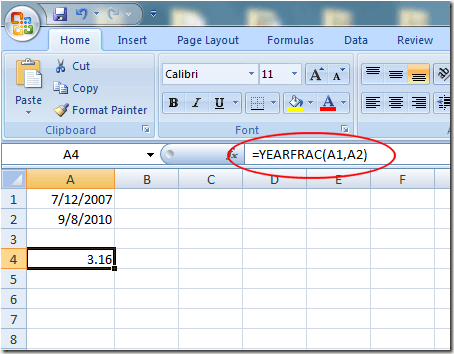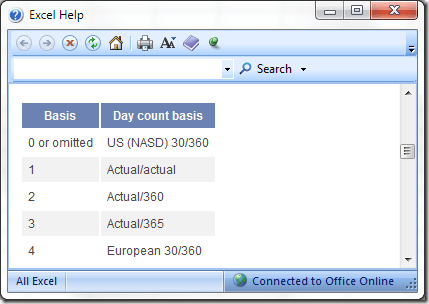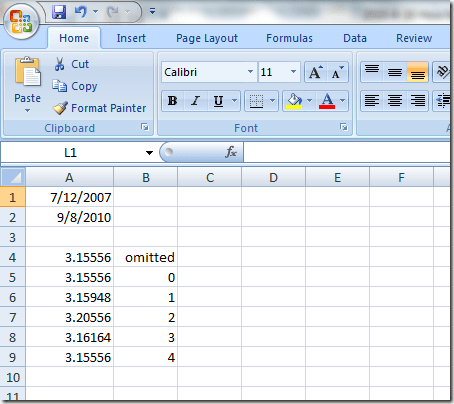Salah satu batasan kurangi tanggal di Exce l adalah bahwa aplikasi hanya dapat memberi Anda jumlah hari, jumlah bulan, atau jumlah tahun secara terpisah, daripada jumlah gabungan.
Untungnya, Microsoft menyertakan fungsi Excel yang dibangun untuk memberi Anda perbedaan yang tepat antara dua tanggal dalam lembar kerja. Pelajari cara menghitung jumlah waktu antara dua tanggal dengan presisi di Excel.
Menggunakan fungsi YEARFRAC di Excel
Menggunakan fungsi YEARFRAC, Anda dapat menghitung selisih tepat antara dua tanggal karena tidak seperti metode lain yang mengembalikan hasil integer, fungsi ini mengembalikan hasil desimal untuk menunjukkan pecahan setahun.
Fungsi YEARFRAC, bagaimanapun, membutuhkan sedikit lebih banyak pengetahuan daripada kebanyakan fungsi lainnya. Rumus dasar untuk menggunakan fungsi ini adalah:
=YEARFRAC(start_date, end_date, basis)
Start_dateadalah tanggal variabel pertama, end_dateadalah variabel kedua tanggal, dan dasaradalah asumsi di mana Excel harus mengembalikan hasil perhitungan. Ini adalah dasar yang Anda harus berhati-hati ketika menggunakan fungsi YEARFRAC.
Misalkan Anda memiliki lembar kerja Excel yang terlihat seperti ini dan Anda ingin menghitung selisih yang tepat antara dua tanggal di A1 dan A2:
Dibulatkan ke dua tempat desimal, Excel mengembalikan hasil 3.16 tahun menggunakan fungsi YEARFRAC. Namun, karena kami tidak menyertakan variabel dasar dalam persamaan, Excel berasumsi bahwa ada tepat 30 hari dalam setiap bulan memberikan panjang total tahun hanya 360 hari.
Ada lima nilai yang dapat Anda gunakan untuk variabel basis, masing-masing sesuai dengan asumsi yang berbeda tentang panjang satu tahun.
Menurut membantu dokumen, baik menghilangkan atau menggunakan nilai 0 untuk variabel memaksa Excel untuk menganggap standar NASD AS 30-hari dan 360-hari tahun. Ini mungkin tampak aneh sampai Anda menyadari bahwa banyak perhitungan keuangan dibuat berdasarkan asumsi ini. Semua nilai yang mungkin untuk variabel basismeliputi:
0 – US NASD 30 day months/360 day years
1 – Actual days in the months/Actual days in the years
2 – Actual days in the months/360 days in the years
3 – Actual days in the months/365 days in the years
4 – European 30 days in the months/360 days in the years
Perhatikan bahwa nilai untuk variabel basisyang akan mengembalikan angka paling akurat antara dua tanggal adalah 1. Di bawah ini adalah hasil dari menggunakan masing-masing nilai untuk variabel dasar:
Meskipun beberapa nilai untuk variabel basismungkin tampak aneh, berbeda kombinasi asumsi tentang panjang satu bulan dan satu tahun digunakan dalam beberapa bidang seperti ekonomi, keuangan, dan manajemen operasi.
Agar tetap sebanding antara bulan dengan jumlah hari yang berbeda (berpikir Februari vs . Maret) dan antara tahun dengan jumlah hari yang berbeda (berpikir tahun kabisat vs tahun kalender), profesi ini sering membuat asumsi aneh bahwa rata-rata orang tidak akan.
Sangat berguna bagi pemodal menggunakan Asumsi yang ditawarkan oleh variabel basisuntuk menghitung APR dan APY berdasarkan skenario gabungan bunga yang berbeda. Bunga dapat dihitung terus menerus, harian, mingguan, bulanan, tahunan, atau bahkan rentang beberapa tahun. Dengan asumsi yang dibangun ke dalam fungsi YEARFRAC, Anda dapat yakin perhitungan Anda akurat dan sebanding dengan perhitungan lain menggunakan asumsi yang sama.
Seperti yang disebutkan di atas, nilai 1 untuk basisvariabel secara teknis paling akurat. Jika ragu, pilih 1 kecuali Anda yakin dengan asumsi yang ingin Anda buat tentang panjang satu bulan dan satu tahun. Selamat menikmati!